วิธีปิดการใช้งานโหมดไม่ระบุตัวตนใน Google Chrome
เราสามารถท่องอินเทอร์เน็ต(Internet)บนGoogle Chromeได้สองโหมด อันดับแรก(First)โหมดปกติซึ่งประวัติทั้งหมดของเว็บไซต์และหน้าเว็บที่เข้าชมจะถูกบันทึกไว้เพื่อปรับปรุงความเร็วของกิจกรรมของคุณ ตัวอย่างเช่น เพียงแค่พิมพ์ชื่อย่อของเว็บไซต์ที่คุณต้องการเข้าชมในแถบที่อยู่ เว็บไซต์ที่เข้าชมก่อนหน้านี้จะแสดงโดยChrome (คำแนะนำ) ซึ่งคุณสามารถเข้าถึงได้โดยตรงโดยไม่ต้องพิมพ์ที่อยู่เว็บไซต์ทั้งหมดอีกครั้ง ประการที่สอง(Second)โหมดไม่ระบุตัวตนซึ่งไม่มีการบันทึกประวัติดังกล่าว เซสชันที่เข้าสู่ระบบทั้งหมดจะหมดอายุโดยอัตโนมัติ และคุกกี้ & ประวัติการเรียกดูจะไม่ถูกบันทึก
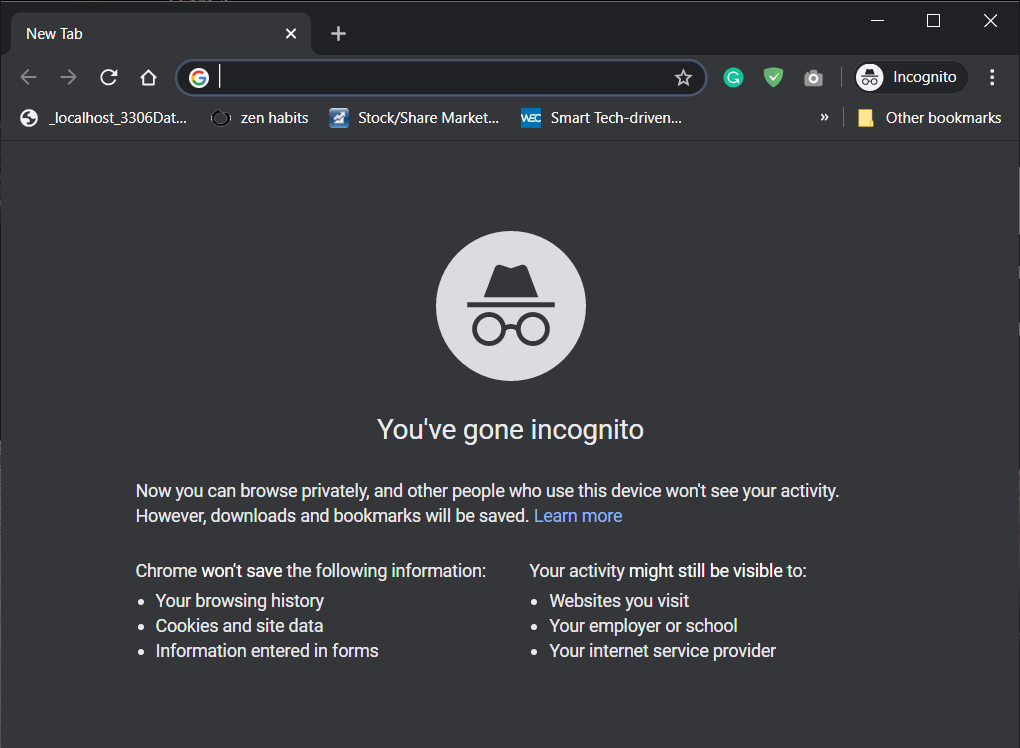
โหมดไม่ระบุตัวตนใน Chrome คืออะไร(What is the Incognito mode in Chrome?)
โหมดไม่ระบุ(Incognito Mode) ตัวตน ในChromeเป็นคุณลักษณะความเป็นส่วนตัวที่เบราว์เซอร์ไม่บันทึกประวัติการท่องเว็บ(browsing history)หรือคุกกี้(cookies)หลังจากเซสชันเว็บ โหมดความเป็นส่วนตัว (เรียกอีกอย่างว่าการท่องเว็บแบบส่วนตัว) เปิดโอกาสให้ผู้ใช้รักษาความเป็นส่วนตัวเพื่อไม่ให้ใช้เครื่องมือตรวจสอบเพื่อดึงข้อมูลของผู้ใช้ในภายหลัง
ข้อดีของการใช้โหมดไม่ระบุตัวตน:(Advantages Of Using Incognito Mode:)
ความเป็นส่วนตัวของผู้ใช้(Privacy Of The User)
โหมด ไม่ระบุ(Incognito) ตัวตน ให้ความเป็นส่วนตัวเมื่อคุณท่องอินเทอร์เน็ต โดยเฉพาะระหว่างอุปกรณ์ที่ใช้ร่วมกัน เว็บไซต์ที่คุณเยี่ยมชมจะไม่ถูกบันทึกเลย แม้ว่าคุณจะเขียนURLลงในแถบที่อยู่เว็บหรือในเครื่องมือค้นหาก็ตาม แม้ว่าคุณจะเข้าชมเว็บไซต์ใดเว็บไซต์หนึ่งบ่อยๆ แต่ก็จะไม่ปรากฏในเว็บไซต์ที่เข้าชมบ่อยที่สุดของ Chrome ทั้งจะไม่ปรากฏในเครื่องมือค้นหาและจะไม่แสดงให้สมบูรณ์โดยอัตโนมัติเมื่อคุณพิมพ์URLลงในแถบที่อยู่ ดังนั้นจึงคำนึงถึงความเป็นส่วนตัวของคุณโดยสมบูรณ์
ความปลอดภัยของผู้ใช้(Security Of The User)
คุกกี้ทั้งหมดที่สร้างขึ้นระหว่างการเรียกดูใน โหมด ไม่ระบุ(Incognito) ตัวตน จะถูกลบทันทีที่คุณปิดหน้าต่างที่ไม่ระบุตัวตน ทำให้การใช้โหมดไม่ระบุตัวตนเป็นการตัดสินใจที่ดี หากคุณกำลังทำงานเกี่ยวกับธุรกิจหรืองานสำคัญที่คุณไม่ต้องการให้บันทึกหรือติดตามข้อมูลของคุณ ที่จริงแล้ว หากคุณลืมออกจากระบบบัญชีหรือบริการใดๆ คุกกี้การลงชื่อเข้าใช้จะถูกลบโดยอัตโนมัติทันทีที่คุณปิดหน้าต่างที่ไม่ระบุตัวตน เพื่อป้องกันการเข้าถึงบัญชีที่เป็นอันตราย
อ่านเพิ่มเติม: (Also Read:) เก็บประวัติ Google Chrome ไว้นานกว่า 90 วัน?(Keep Google Chrome History longer than 90 days?)
ใช้หลายเซสชันพร้อมกัน(Using Multiple Sessions At One Time)
คุณสามารถใช้หน้าต่างที่ไม่ระบุตัวตนเพื่อลงชื่อเข้าใช้บัญชีอื่นในเว็บไซต์ใดก็ได้โดยไม่ต้องออกจากระบบบัญชีแรก เนื่องจากไม่มีการแชร์คุกกี้ระหว่างหน้าต่างปกติและหน้าต่างที่ไม่ระบุตัวตนในChrome ดังนั้นมันจะช่วยให้คุณใช้บริการต่าง ๆ ได้ในเวลาเดียวกัน ตัวอย่างเช่น หากเพื่อนของคุณต้องการเปิดบัญชีGmailคุณสามารถเปิดใช้งานบัญชีของเขาในหน้าต่างที่ไม่ระบุตัวตนโดยไม่ต้องออกจาก บัญชี Gmail ส่วนตัวของคุณ ในหน้าต่างปกติ
ข้อเสียของการใช้โหมดไม่ระบุตัวตน:(Disadvantages of Using Incognito Mode:)
อุปถัมภ์นิสัยที่ไม่ดีในผู้คน(Foster Bad Habits In People)
โหมด ไม่ระบุ(Incognito) ตัวตน ยังสามารถส่งเสริมนิสัยที่ไม่ดีในผู้คนโดยเฉพาะผู้ใหญ่ ผู้คนได้รับอิสระในการรับชมสิ่งที่พวกเขาไม่เคยกล้าดูในหน้าต่างปกติ พวกเขาเริ่มท่องเว็บไซต์อย่างไร้จุดหมายซึ่งอาจรวมถึงการกระทำที่ชั่วร้าย ผู้คนอาจทำให้ติดเป็นนิสัยที่จะดูรายการดังกล่าวทุกวันซึ่งไม่ได้ผลเลย และถ้าเด็กๆ ใช้งานแล็ปท็อปโดยใช้อินเทอร์เน็ต(Internet)เป็นความรับผิดชอบของคุณที่พวกเขาจะไม่ท่องเว็บโดยไม่ระบุตัวตนโดยใช้หน้าต่างChromeที่ ไม่ระบุตัว ตน(Incognito)
สามารถติดตามได้(It can be tracked)
โหมดไม่ระบุตัวตนไม่ได้หยุดตัวติดตามไม่ให้ติดตามคุณ ยังมีบางไซต์ที่คอยจับตาดูคุณโดยเฉพาะผู้โฆษณาที่ต้องการค้นหาข้อมูลทั้งหมดเพื่อให้คุณได้รับโฆษณาที่เหมาะสมที่สุด พวกเขาทำสิ่งนี้ผ่านการปลูกคุกกี้ติดตาม(tracking cookies)ในเบราว์เซอร์ของคุณ ดังนั้น คุณไม่สามารถพูดได้ว่าโหมดไม่ระบุตัวตนนั้นเป็นส่วนตัวและปลอดภัย 100%
ส่วนขยายสามารถหาข้อมูลได้(Extensions can seek information)
เมื่อคุณเริ่ม เซสชัน การเรียกดูแบบส่วนตัว(private browsing)ตรวจสอบให้แน่ใจว่าอนุญาตเฉพาะส่วนขยายที่จำเป็นเท่านั้นในโหมดไม่ระบุ ตัวตน (Incognito)เนื่องจากส่วนขยายจำนวนมากสามารถติดตามหรือจัดเก็บข้อมูลของผู้ใช้ในหน้าต่าง ที่ ไม่ระบุ ตัวตนได้ (Incognito)ดังนั้น เพื่อหลีกเลี่ยงปัญหานี้ คุณสามารถปิดใช้งานโหมดไม่ระบุตัวตนในGoogle Chrome(Google Chrome)
มีหลายสาเหตุที่คุณต้องการปิดการใช้งาน โหมด ไม่ระบุ(Incognito) ตัวตน ในChromeเช่น ผู้ปกครองต้องการติดตามข้อมูลของบุตรหลานโดยใช้ประวัติการท่องเว็บ เพื่อไม่ให้พวกเขาดูสิ่งเลวร้าย บริษัทต่างๆ สามารถปิดใช้งานการท่องเว็บแบบส่วนตัวเพื่อความปลอดภัย การเข้าถึงโดยพนักงานในโหมดไม่ระบุตัวตน
อ่านเพิ่มเติม: (Also Read:) Google Chrome ไม่ตอบสนอง? นี่คือ 8 วิธีในการแก้ไข(Google Chrome Not Responding? Here Are 8 Ways To Fix It)
วิธีปิดการใช้งานโหมดไม่ระบุ(Incognito Mode)ตัว ตน ในGoogle Chrome
มีสองวิธีที่คุณสามารถปิดใช้งานโหมดไม่ระบุตัวตนในChromeวิธีแรกคือใช้Registry Editorซึ่งค่อนข้างเทคนิคและอีกวิธีหนึ่งใช้Command Promptซึ่งตรงไปตรงมามาก นอกจากนี้ ในบางอุปกรณ์ คุณอาจไม่มีค่ารีจิสทรีหรือคีย์ที่จำเป็นซึ่งจำเป็นต่อการปิดใช้งานโหมดการเรียกดูแบบส่วนตัว และในกรณีนั้น คุณสามารถใช้วิธีที่สองซึ่งค่อนข้างง่ายกว่า
วิธีที่ 1: ปิดใช้งานโหมดไม่ระบุ(Incognito Mode) ตัวตน โดยใช้Registry Editor
เริ่มต้นด้วยขั้นตอนที่จำเป็นในการปิดใช้งานหน้าต่างที่ไม่ระบุตัวตนโดยใช้Registry Editor:
1. กดWindows Key+Rเพื่อเปิดRun พิมพ์Regeditในหน้าต่าง Run แล้วกดOK

2. ตอนนี้ ข้อความแจ้ง ' การควบคุมบัญชีผู้ใช้(User Account Control) ' จะขออนุญาตจากคุณ คลิก(Click)ที่ใช่(Yes)_
3. ในตัวแก้ไขรีจิสทรี ให้ไปที่หรือคัดลอกและวางเส้นทางด้านล่างแล้วกดEnter
Computer\HKEY_LOCAL_MACHINE\SOFTWARE\Policies

หมายเหตุ:(Note:)หากคุณเห็น โฟลเดอร์ GoogleและChrome ใน โฟลเดอร์นโยบาย ให้ดำเนินการตามขั้นตอนที่ 7 มิฉะนั้นให้ทำตามขั้นตอนด้านล่าง
4. ในกรณีที่ไม่มีโฟลเดอร์ Google(Google folder)อยู่ใน โฟลเดอร์ Policiesคุณสามารถสร้างได้อย่างง่ายดายโดยคลิกขวา(right-clicking) ที่ โฟลเดอร์ Policiesจากนั้นไปที่New จาก นั้นเลือกKey ตั้งชื่อคีย์ที่สร้างขึ้นใหม่เป็น “ Google ”

5. ถัดไป ให้คลิกขวาที่ โฟลเดอร์ Google ที่ คุณเพิ่งสร้างขึ้นและไปที่Newจากนั้นเลือกKey ตั้งชื่อคีย์ใหม่นี้เป็น " Chrome "

6. คลิกขวาที่คีย์Chrome อีกครั้งภายใต้ (Chrome)Googleจากนั้นไปที่Newจากนั้นเลือก " DWORD (32-bit) Value " เปลี่ยนชื่อ DWORD นี้เป็นIncognitoModeAvailabilityแล้วกด Enter
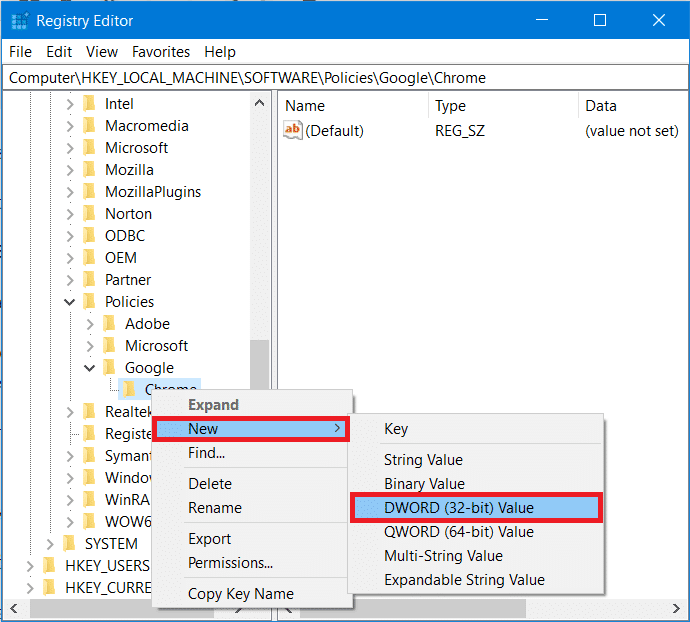
7. ถัดไป คุณต้องกำหนดค่าให้กับคีย์ ดับเบิลคลิกที่ คีย์ IncognitoModeAvailability หรือคลิกขวาที่คีย์นี้และเลือกModify

8. กล่องป๊อปอัปที่แสดงด้านล่างจะปรากฏขึ้น ภายใต้ฟิลด์ข้อมูลค่า ให้เปลี่ยนค่าเป็น 1( change the value to 1)แล้วคลิกตกลง
ค่า 1: ปิดใช้งานโหมดไม่ระบุตัวตน(Incognito Mode)ในGoogle Chrome
ค่า 0: เปิดใช้งานโหมดไม่ระบุตัวตน(Incognito Mode)ในGoogle Chrome

9. สุดท้าย ออกจากRegistry Editor (Registry Editor)หากChromeทำงานอยู่ ให้เริ่มต้นใหม่หรือเริ่มChromeจากการค้นหาเมนูเริ่ม(Start Menu)
10. และ voila! คุณจะไม่สามารถเห็นตัวเลือก “ หน้าต่างที่ ไม่ระบุ(Incognito) ตัวตนใหม่ ” อีกต่อไปภายใต้เมนูสามจุดของChrome นอกจากนี้ ทางลัดสำหรับหน้าต่างไม่ระบุ ตัวตน (Incognito)Ctrl+Shift+Nจะไม่ทำงานอีกต่อไป ซึ่งหมายความว่าใน ที่สุดโหมด ไม่ระบุ(Incognito) ตัวตน ในChromeจะถูกปิดใช้งาน

อ่านเพิ่มเติม: (Also Read:) Google Chrome Crashes? 8 Simple Ways to fix it!
วิธีที่ 2: ปิดใช้งานโหมดไม่ระบุตัวตน(Incognito Mode)ในChromeโดยใช้Command Prompt
1. เปิดElevated Command Promptโดยใช้ วิธีการใดวิธีหนึ่งที่แสดง ไว้ที่นี่(one of the methods listed here)

2. พิมพ์(Type)หรือคัดลอกและวาง(Copy-paste)คำสั่งต่อไปนี้ใน คอนโซล พร้อมรับคำสั่ง(Command Prompt)แล้วกดEnter
REG ADD HKLM\SOFTWARE\Policies\Google\Chrome /v IncognitoModeAvailability /t REG_DWORD /d 1
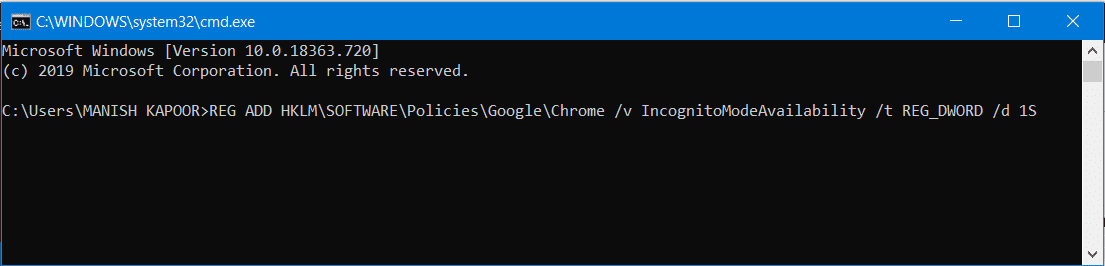
3. เมื่อคุณกด Enter จะมีข้อความแจ้งว่าการดำเนินการเสร็จสมบูรณ์
หมายเหตุ: หากคุณต้องการเลิกทำการกระทำของคุณ ให้ใช้คำสั่งต่อไปนี้:
REG DELETE HKLM\SOFTWARE\Policies\Google\Chrome /v IncognitoModeAvailability /f
4. ปิดหน้าต่างที่รันอยู่ทั้งหมดของChrome และ รีสตาร์ทChrome เมื่อ เปิดตัว Chromeคุณจะเห็นว่าปิดใช้งานโหมดไม่ระบุตัวตนใน Chrome(disable the incognito mode in Chrome) สำเร็จแล้ว เนื่องจากตัวเลือกในการเปิด "หน้าต่างที่ไม่ระบุตัวตนใหม่" ในเมนูสามจุดจะไม่ปรากฏอีกต่อไป

วิธีที่ 3: ปิดใช้งานโหมดไม่ระบุตัวตน(Incognito Mode)ในChromeบนMac
1. จากเมนู Go ใต้Finderให้คลิกที่Utilities

2. ใต้ Utilities ให้ค้นหาและเปิดแอพ Terminal(Terminal app.)

3. พิมพ์คำสั่งต่อไปนี้ในTerminalแล้วกดEnter :
defaults write com.google.chrome IncognitoModeAvailability -integer 1z
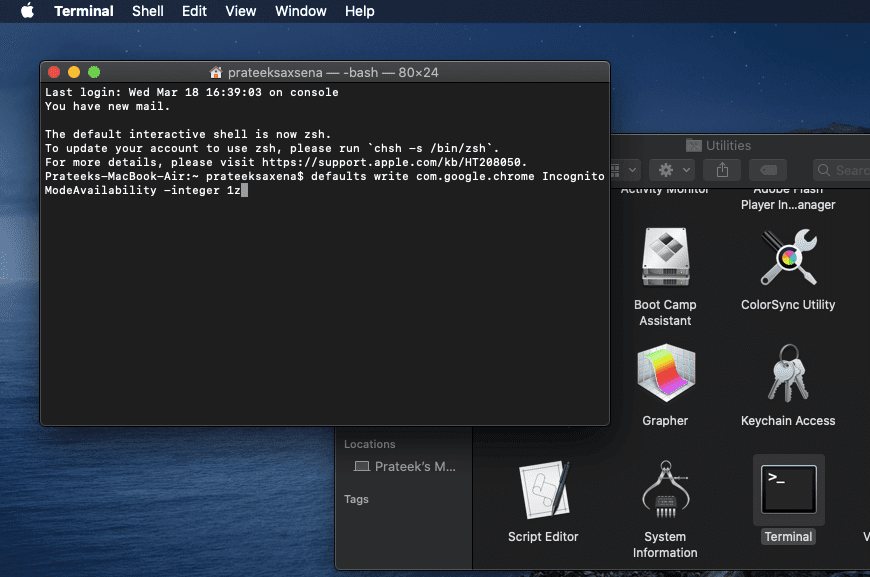
4. เพียงเท่านี้ เมื่อคุณดำเนินการคำสั่งข้างต้นสำเร็จแล้ว หน้าต่างที่ไม่ระบุตัวตนบนChromeจะถูกปิดใช้งาน
วิธีที่ 4: ปิดใช้งานโหมดไม่ระบุตัวตนของ Chrome(Chrome Incognito Mode)บนAndroid
การปิดใช้งานโหมดไม่ระบุตัวตนของChrome บน (Chrome)Androidจะแตกต่างไปจากบนคอมพิวเตอร์เล็กน้อย เนื่องจากคุณไม่สามารถใช้คำสั่งหรือRegistry Editorบนโทรศัพท์ Android(Android Phone) ของคุณ ได้ ดังนั้น วิธีแก้ไขคือใช้แอปของบุคคลที่สามเพื่อบล็อก โหมด ไม่ระบุ(Incognito) ตัว ตนในGoogle Chrome
1. เริ่ม แอป Google Play Storeบนโทรศัพท์Android(Android Phone)
2. ในแถบค้นหา พิมพ์Incoquito และติดตั้ง(install the Incoquito)แอป Incoquito โดย Lemino Labs Developer

หมายเหตุ:(Note:)นี่เป็นแอปที่ต้องซื้อ คุณต้องซื้อ แต่ถ้าคุณเปลี่ยนใจ ตามนโยบายการคืนเงินของ Google(Google Refund Policy)คุณสามารถขอเงินคืนได้ภายในสองชั่วโมงแรก
3. เมื่อติดตั้งเสร็จแล้ว ให้เปิดแอป คุณต้องให้สิทธิ์แก่แอป ดังนั้นให้คลิกที่ ดำเนินการ ต่อ(Continue.)

4. หลังจากให้สิทธิ์ที่จำเป็นแล้วให้เปิด( turn on the toggle)ปุ่มสลับที่มุมขวาบนถัดจากIncoquito
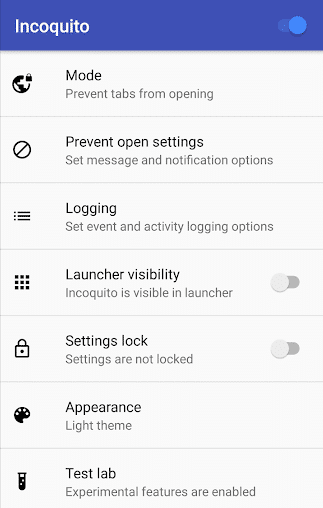
5. ทันทีที่คุณเปิดใช้งานการสลับ คุณจะต้องเลือกโหมดจากตัวเลือกต่อไปนี้:
- ปิดอัตโนมัติ – ปิดแท็บที่ไม่ระบุตัวตนโดยอัตโนมัติเมื่อปิดหน้าจอ
- ป้องกัน(Prevent) – การดำเนินการนี้จะปิดใช้งานแท็บที่ไม่ระบุตัวตนซึ่งหมายความว่าไม่มีใครสามารถเข้าถึงได้
- ตรวจสอบ(Monitor) – ในโหมดนี้ สามารถเข้าถึงแท็บที่ไม่ระบุตัวตนได้ แต่บันทึกประวัติ เหตุการณ์ และกิจกรรมจะถูกเก็บไว้
6. แต่ในขณะที่เรากำลังจะปิดโหมดไม่ระบุตัวตน คุณต้องเลือกตัวเลือกป้องกัน( Prevent)
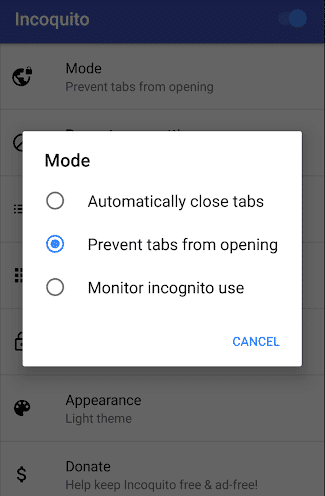
ตอนนี้เปิดChromeและในเมนูChrome แท็บ (Chrome)ไม่ระบุตัวตนใหม่(New Incognito)จะไม่ปรากฏอีกต่อไป ซึ่งหมายความว่าคุณได้ปิดใช้งาน โหมด ไม่ระบุตัวตนของ Chrome(Chrome Incognito)บนAndroidเรียบร้อยแล้ว
หวังว่าคุณจะสามารถปิดใช้งานโหมดไม่ระบุตัวตนใน Google Chrome(disable the incognito mode in Google Chrome)ได้โดยใช้วิธีการด้านบนเหล่านี้ แต่ถ้าคุณยังคงมีข้อสงสัยใดๆ เกี่ยวกับบทแนะนำนี้ อย่าลังเลที่จะถามพวกเขาในส่วนความคิดเห็น
Related posts
วิธีเปิดใช้งานส่วนขยายใน Incognito Mode บน Google Chrome
สร้างทางลัดเพื่อเปิด Google Chrome browser ใน Incognito Mode
วิธีการใช้งาน Chrome browser ใน Incognito Mode or Safe Mode
ความแตกต่างระหว่าง Guest Mode and Incognito Mode ใน Chrome browser
วิธีการปิดใช้งานหรือเปิดใช้งาน Dark Mode ใน Google Chrome บน Windows 10
วิธีเปิดใช้งานและใช้ Commander feature ใน Google Chrome
Best YouTube ส่วนขยายสำหรับ Google Chrome เพื่อปรับปรุงประสบการณ์
วิธีการนำเข้าหรือส่งออกบุ๊กมาร์ก Google Chrome ไปยัง HTML file
วิธีการอัตโนมัติปิดการใช้งานคุณลักษณะการลงชื่อเข้าใน Google Chrome
เกี่ยวกับ InPrivate and Incognito มีอะไรเรียกดูแบบส่วนตัว? Which browser ที่ดีที่สุด?
Fix ERR_SSL_PROTOCOL_ERROR บน Google Chrome
วิธีการแก้ไข AW, Snap! error message ใน Google Chrome browser
Google Chrome เพื่อ จำกัด การแจ้งเตือนการแจ้งเตือนแบบพุชเป็น 90 วัน
วิธีเปิดใช้งานและปิดใช้งาน Window Naming ใน Google Chrome
วิธีการลบ Global Media Control button จาก Google Chrome toolbar
วิธีการ Create and Delete Profiles ใน Google Chrome เว็บเบราว์เซอร์
Fix Downloading Proxy Script error ใน Google Chrome
วิธีการติดตั้ง Google Chrome โดยใช้ Windows PowerShell
วิธีเปิดใช้งานหรือ Disable Scrollable Tabstrip ใน Google Chrome
Error Code 105 ERR_NAME_NOT_RESOLVED ใน Google Chrome
